Sebuah koneksi jaringan komputer biasanya berdiri sendiri dengan langsung terhubung ke sebuah switch pada sebuah LAN, beda halnya apabila komputer user terhubung ke sebuah keneksi jaringan ip phone yang biasanya diterapkan pada jaringan kantor yang menggunakan jaringan Cisco khususnya type switch PoE, dengan menggunakan jaringan ini sebuah komputer user bisa terhubung ke sebuah koneksi LAN atau Internet dengan berbagi jaringan pada sebuah jaringan ip phone.
Begitulah sekilas penjelasan singkat sebuah jaringan ip phone cisco, secara default apabila kita menerapkan automatic pada menu smartport di switch SMB PoE Cisco, maka secara otomatis akan membaca komputer user ketika dihubungkan ke IP Phone, tetapi apa jadinya apabila terjadi masalah dimana komputer user yang terhubung ke IP Phone tidak dapet koneksi jaringan ke local maupun ke internet,???? padahal dari kabelnya sendiri sudah terkoneksi dengan baik, tetapi tetap tidak ada kehidupan untuk terkoneksi jaringan.
Berikut dijelaskan bagaimana cara mengatasi masalah tersebut :
1. Buka browser, masukan alamat ip server CUCM (server ip phone cisco)
2. Klik Menu -> Device -> Phone
3. Pada kolom Phone, pilih mode pencarian pada Find Phone Where -> Directory Number -> Masukan no.ext dari Ip Phone user, Klik Find
4. Lihat Ip Address dan sesuaikan dengan port yang terdaftar di server pada colom Ip Address
Setelah mengetahui Ip Address dari IP Phone, Lakukan pengecekan Switch SMB Cisco untuk melihat port yang terhubung ke switch.
1. Buka browser, masukan alamat ip Switch SMB Cisco
2. Klik Menu -> Administrator -> Discovery -> LLDP -> LLDP Neigboard Information
3. Lihatlah port yang sesuai dengan ip address yang terdaftar ( jika tidak ada coba cek di switch yang lain ).
4. Jika ada, rubahlah akses jaringan (vlan) yang sesuai dengan yang terdaftar untuk bisa mengakses : Klik Menu -> Vlan Management -> Port Membership, klik di option interface (cth : FE9) -> Join Vlan -> rubahlah akses vlan secara manual.
atau apabila browser tidak mendukung, bisa menggunakan cara sebagai berikut
Demikian semoga bermanfaat, salam support !!!




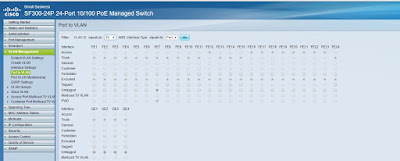
Tidak ada komentar:
Posting Komentar